cume aku ada terjumpa cara2 nak melayari website yg telah disekat...Klu korang terlepas pasal berita nie,better masuk SINI..pastu baru korang akan faham..
Apa yg aku nak tunjuk nie,simple jer..tak payah nak setting itu la,ini la..budak2 pun tahu rasanya..td aku try,sume boleh..pasnie,tak tahu la leh ker tak..korang cuba la erk..sebelum tue,skrg nie ada 10 website yg telah disekat setakat nie..antara websitenya mcm kat bwh nie..
Http://www.warez-bb.org
Http://www.thepiratedbay.org
Http://www.movie2k.to
Http://www.megavideo.com
Http://www.putlocker.com
Http://www.depositfiles.com
Http://www.duckload.com
Http://www.fileserve.com
Http://www.filestube.com
Http://www.megaupload.com
Jom aku ajar korang mcm mn nk masuk website2 diatas nie..senang jer..4 step jer diperlukan..
Masuk website nie..Anonymouse.org
Klik kat English
pastu masuk la website yg disekat tue..
n then klik kat surf anonymously
Senang jer kn...lepas tak..??pastu surf la mcm biasa..hehe
SUMBER : http://www.nusantaraku.org/forum/computer-software-gadget-discussion/146080-cara-nak-melayari-laman-web-yg-disekat-paling-simple.html
Saturday 31 December 2011
Friday 30 December 2011
Cari driver untuk unknown hardware Windows dari device ID melalui Google dengan lebih tepat

device id bagi hardware windows xp dan vista
Mencari driver bagi perkakasan (hardware) windows kadang tu bermasalah sebab tidak tahu driver apa yang compatible (serasi) dengan hardware semasa, dan tak tahu hardware apa kah itu? So that, easiest way (cara mudah) untuk pin-point driver yang sepatutnya dan pasti serasi adalah dengan merujuk pada device ID dari Windows System Properties (kerana semasa installation untuk driver bagi hardware pada windows – Sistem windows akan merujuk file *.inf yang mempunyai deskripsi hardware ID dan cuba menyamakan dengan hardware ID yang terdapat dari perkakasan tersebut (yang telah di embed kedalam cip hardware).) Asasnya, setiap perkakasan (hardware) mempunyai device ID yang berbeza tetapi jika sama jenis; hardware ID adalah sama. Rujuk gambar di atas untuk rujukan Device ID yang di maksudkan.
Asasnya mencari driver memerlukan perkara berikut:
- Mengenal pasti Jenis hardware ( contoh: nvidia FX5200 )
- Mengenal pasti Versi hardware ( contoh: SATA controller Revision 2.0 )
So, cara nya mudah;
- Right click pada “my computer”, pilih “Manage”
- Pilih “Device Manager”
- Pilih peratan yang bertanda soalan pada senarai hardware komputer, right click dan pilih “properties”. (seperti di bawah)

device manager question mark

device id bagi intel ich7
So, pergi ke website tersebut dan cari info tentang deskripsi driver bagi DEV_27DF. Ini adalah teknik yang diguna pakai di dalam lab untuk mencari satu driver perkakasan yang tidak dapat di kenal pasti apakah driver yang betul.
Berikut adalah info deskripsi bagi hardware DEV_27DF dari Link di atas:
sumber : http://admin.xenosystm.com/2008/12/18/cari-driver-untuk-unknown-hardware-windows-dari-device-id-melalui-google-dengan-lebih-tepat/Device Descriptions; This device is known by the following device descriptions.
- Intel(R) 82801GB Ultra ATA Storage Controllers – 27DF
- Standard Dual Channel PCI IDE Controller
- Standard-Dual Channel PCI IDE-styrenhet
how to uninstall deep freeze from your pc?
To uninstall the software Deep Freeze must first be disabled and then uninstalled.
To disable Deep Freeze:
go to "run" and type service.msc then find and Right click the DFServ / DF5Serv if version 5. then select properties and change the Startup type to "Automatic". then press ok and Restart the computer.
atau
DOWNLOAD DEEP FREEZ UNFREEZER
To disable Deep Freeze:
- Hold down the shift key and double-click on the Deep Freeze icon. Alternatively, you can press Crtl-Alt-Shift-F6. You should now see a password dialog.
- Enter your password and click OK. If you have not yet entered a password you should be able to click OK without entering anything. You should now see a dialog with boot options.
- Select "Boot thawed" and click OK. This will disable Deep Freeze on the next reboot.
- Reboot your machine. After the machine reboots you are ready to uninstall Deep Freeze.
- Locate the installation file you used to install Deep Freeze to this machine. By default the name of this file is called "DF5Std.exe" for versions 5.X and "DF6Std.exe" for versions 6.X.
- Run the installation file (DF5Std.exe or DF6Std.exe).
- Select the option to "Uninstall"
- The software should uninstall and reboot the machine. When the machine reboots, Deep Freeze should be uninstalled.
go to "run" and type service.msc then find and Right click the DFServ / DF5Serv if version 5. then select properties and change the Startup type to "Automatic". then press ok and Restart the computer.
atau
DOWNLOAD DEEP FREEZ UNFREEZER
Monday 26 December 2011
Safely Remove Your USB Drive Without Any Error
Generally it happens with you so often that when you want to remove your USB by clicking on “Safely Remove Hardware” option in system tray it will give you an error message like “The Device Generic volume cannot be stopped right now. Try stopping the device later”. If you ignore this error message and remove USB drive, your USB drive may be damaged. To fix this problem you can use a free application “Unlocker”, which helps you to remove your USB drive safely.

 Now safely remove USB drive by click on “Safely Remove Hardware” option from the system tray
Now safely remove USB drive by click on “Safely Remove Hardware” option from the system tray

- Download Unlocker 1.8.7 and install it.
- Right click on USB drive and select “Unlocker”.
- An “Unlocker” window will appear. Click on “Unlock All” to stop all running program in USB drive.

Fix the problem “USB Device Not Recognize”
Sometimes when you plug in USB device in the port of your PC/Laptop, you will get a serious error message “USB Device Not Recognize”. To fix this problem follow the steps.


sumber : http://www.techtipsgeek.com/fix-major-usb-problems/2525/

- Press Windows Key + R and type “regedt32.exe”.
- Navigate to
- If the Usb key is not exist then create “usb” key under “Services”.
- Under “Usb” key create a new DWORD value. Right click on the right pain of the “Rgistry Editor” and select “New > DWORD value”.
- Rename this newly created DWORD value as “DisableSelectiveSuspend”.
- Right click on “DisableSelectiveSuspend” and select “Modify”. Put 1 in “Value data” field.
- Click on “OK”.

- Reboot your computer.
sumber : http://www.techtipsgeek.com/fix-major-usb-problems/2525/
Wednesday 21 December 2011
monitor Skrin Bergaris Bila dibuka
puncanya:
- graphic card rosak
- ketat sgt pulas graphic card (longgarkan dan pasang semula )
- monitor atau lcd skrin dah rosak. sebab selalu letak buku,barang atas laptop..bantal juga
- mobo yang rosak
Komputer anda mampu memasang windows 64 bit atau tidak?
Anda pasang sahaja perisian 64bit Checker ini.  Kalau komputer anda power dan boleh memasang Windows 64 bit, akan keluar paparan ini:
Kalau komputer anda power dan boleh memasang Windows 64 bit, akan keluar paparan ini:
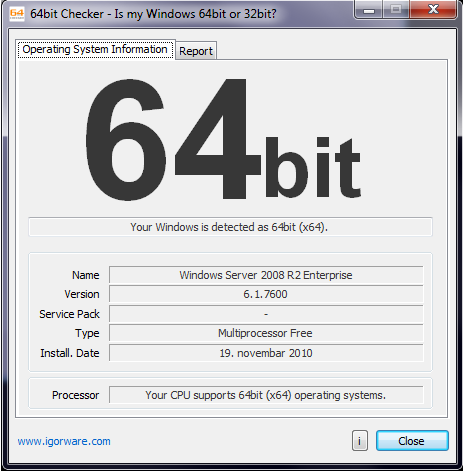
Akan tetapi, jika komputer anda sudah lama atauburuk dan tidak power untuk memasang Windows 64 bit, akan keluar mesej ini:

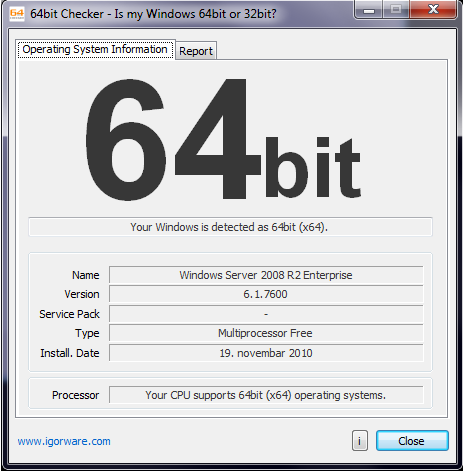
Akan tetapi, jika komputer anda sudah lama atau

- Download 64bit Checker now!

Meningkatkan Liputan Wayarles
ampir setiap orang hari ini mempunyai komputer riba atau peranti pintar seperti telefon bimbit dan komputer tablet yang juga turut menyokong akses ke rangkaian tanpa wayar. Namun, selain faktor keselamatan, terdapat beberapa masalah yang mungkin dihadapi oleh pengguna semasa menggunakan perkhidmatan rangkaian tanpa wayar. Antara beberapa masalah yang dikenalpasti termasuklah akses kepada titik capaian yang lemah, sambungan acap kali terputus dan tergendala, dan kawasan penggunaan diluar liputan isyarat wayarles. Untuk mengatasi masalah ini, jom ikuti beberapa tips yang ingin dikongsi dan mungkin boleh dijadikan panduan kepada pembaca untuk meningkatkan kualiti gelombang titik capaian wayarles.
Selain dari itu, anda juga boleh mengubahsuai antena pada peranti pemancar wayarles dengan penggunakan antena jenis high-gain yang hanya memancarkan gelombang pada satu hala sahaja.
Sekiranya kawasan penggunaan anda merupakan premis bertingkat (rumah teres atau banglo), anda digalakkan meletakkan pemancar anda pada ruangan tangga rumah. Hal ini bagi membolehkan gelombang dihantar sama rata kepada kedua-dua aras premis.
Hal ini kerana, peralatan tersebut berupaya untuk mengurangkan atau menghalang gelombang liputan wayarles daripada menembusinya. Maka, adalah amat digalakkan peralatan diatas diletakkan sejauh mungkin dengan pemancar wayarles.
Sekian untuk kali ini. Diharapkan agar tips-tips yang dikongsikan dapat meningkatkan lagi keupayaan pemancar wayarles anda. Pada masa akan datang, ketahui tips untuk berkongsi tetapan Internet jalur lebar anda dengan lebih mudah dan cepat.
sumber : http://amanz.my/2011/07/tips-meningkatkan-liputan-wayarles/
Sentral
Pastikan lokasi pemancar wayarles anda berada di tengah-tengah kawasan penggunaan. Hal ini kerana, apabila pemancar diletakkan di tengah-tengah kawasan penggunaan, liputan akan dibahagikan secara sama rata kepada semua bahagian. Selain itu, elakkan juga meletakkan pemancar wayarles anda bersebelahan dengan dinding yang menghala ke luar kawasan penggunaan, hal ini bagi mengurangkan risiko pencerobohan isyarat wayarles oleh pengguna luar.Posisi Antena Pemancar
Liputan gelombang yang dihantar oleh pemancar wayarles akan dikeluarkan secara menjajar mengikut radius yang disokong oleh frekuensi gelombang. Oleh yang demikian, adalah menjadi amat penting untuk anda menetapkan antena anda dalam posisi menegak dan bukan dalam keadaan condong atau melintang.Selain dari itu, anda juga boleh mengubahsuai antena pada peranti pemancar wayarles dengan penggunakan antena jenis high-gain yang hanya memancarkan gelombang pada satu hala sahaja.
Ketinggian Pemancar
Pernahkan anda melihat di kawasan-kawasan penggunaan awam seperti lapangan terbang atau kafeteria yang mana pemancar wayarles diletakkan setinggi mungkin dan berdekatan dengan siling premis? Ini kerana, ketinggian pemancar dapat membantu dalam mengoptimumkan gelombang liputan. Pemancar tidak harus diletakkan didalam ruangan tertutup seperti alamari dan rak.Sekiranya kawasan penggunaan anda merupakan premis bertingkat (rumah teres atau banglo), anda digalakkan meletakkan pemancar anda pada ruangan tangga rumah. Hal ini bagi membolehkan gelombang dihantar sama rata kepada kedua-dua aras premis.
Gangguan Liputan
Elakkan meletakkan pemancar wayarles anda berdekatan dengan peralatan berfrekuensi tinggi seperti televisyen, telefon tanpa wayar (cordless-phone), oven mikro dan peralatan besi, kaca serta peralatan yang menggunakan tenaga elektrik dengan banyak seperti peti sejuk.Hal ini kerana, peralatan tersebut berupaya untuk mengurangkan atau menghalang gelombang liputan wayarles daripada menembusinya. Maka, adalah amat digalakkan peralatan diatas diletakkan sejauh mungkin dengan pemancar wayarles.
Konfigurasi Pemancar
Jika kesemua tindakan telah dilaksanakan, tetapi keupayaan titik capaian wayarles masih belum memuaskan, pengguna disarankan untuk mengemaskini firmware pemancar dan melakukan konfigurasi sendiri pada pemancar (seperti penukaran saluran (channel) dan menambah baikan kuasa sesaran (TX-boost) pemancar).Sekian untuk kali ini. Diharapkan agar tips-tips yang dikongsikan dapat meningkatkan lagi keupayaan pemancar wayarles anda. Pada masa akan datang, ketahui tips untuk berkongsi tetapan Internet jalur lebar anda dengan lebih mudah dan cepat.
sumber : http://amanz.my/2011/07/tips-meningkatkan-liputan-wayarles/
Jejaki Laptop Dan Telefon Anda Setiap Masa Menggunakan Prey
Dengan penggunaan peranti mudah-alih yang semakin meningkat dari hari ke hari oleh semua pengguna, semestinya ia sesuatu yang sukar untuk memastikan anda ketahui dimanakah ia berada dengan mudah. Dan untuk perkara tersebut, salah satu aplikasi sumber-terbuka anti-kecurian yang popular adalah Prey yang ditawarkan untuk pelbagai platform berbeza.
Melalui Prey, anda hanya perlu memasang sebuah aplikasi ringkas pada komputer atau telefon pintar anda, yang mana ia berfungsi. Dengan adanya aplikasi Prey terpasang di komputer anda, ia menggunakan fungsi sokongan geolokasi, selain pada masa yang sama memberikan anda sebuah akses khas, yang boleh digunakan untuk log masuk ke panel kawalannya melalui internet.
Melalui panel kawalan tersebut, anda boleh membuat pelbagai perkara. Antara perkara yang anda boleh buat termasuklah merakamkan gambar pencuri laptop atau telefon pintar anda melalui kamera terbina pada peranti anda, selain merakamkan gambar skrin anda. Selain itu, sekiranya komputer atau telefon pintar anda mempunyai fail-fail yang amat sensitif seperti rahsia syarikat dan sebagainya, anda boleh terus menutup akses ke komputer anda, ataupun mengunci terus peranti anda dengan mudah.
Bagi mereka yang berminat, anda boleh memuat-turun aplikasi Prey ini secara pecuma untuk Windows, OS X, Linux, Ubuntu, Android, iOS, dan mula melindungi komputer anda hari ini.
// Prey ni mengharapkan pencuri mencuba komputer yg dicuri melayari internet melalui guest account. Kalau dier format, abislah. Utk phone lagi effective kut pasal masuk simcard terus connect.
// dah test tadi kat komputer aku.amat tepat juga gealokasi yang ditunjukkan.beberapa meter je lari..sangat bagaus dan berkesan kalau guna untuk handphone dan laptop..kalau software nih support symbian lagi best bleh aku pasang kat n8 aku nih.
sumber: http://amanz.my/category/tips-tutorial/page/3/
Melalui Prey, anda hanya perlu memasang sebuah aplikasi ringkas pada komputer atau telefon pintar anda, yang mana ia berfungsi. Dengan adanya aplikasi Prey terpasang di komputer anda, ia menggunakan fungsi sokongan geolokasi, selain pada masa yang sama memberikan anda sebuah akses khas, yang boleh digunakan untuk log masuk ke panel kawalannya melalui internet.
Melalui panel kawalan tersebut, anda boleh membuat pelbagai perkara. Antara perkara yang anda boleh buat termasuklah merakamkan gambar pencuri laptop atau telefon pintar anda melalui kamera terbina pada peranti anda, selain merakamkan gambar skrin anda. Selain itu, sekiranya komputer atau telefon pintar anda mempunyai fail-fail yang amat sensitif seperti rahsia syarikat dan sebagainya, anda boleh terus menutup akses ke komputer anda, ataupun mengunci terus peranti anda dengan mudah.
Bagi mereka yang berminat, anda boleh memuat-turun aplikasi Prey ini secara pecuma untuk Windows, OS X, Linux, Ubuntu, Android, iOS, dan mula melindungi komputer anda hari ini.
// Prey ni mengharapkan pencuri mencuba komputer yg dicuri melayari internet melalui guest account. Kalau dier format, abislah. Utk phone lagi effective kut pasal masuk simcard terus connect.
// dah test tadi kat komputer aku.amat tepat juga gealokasi yang ditunjukkan.beberapa meter je lari..sangat bagaus dan berkesan kalau guna untuk handphone dan laptop..kalau software nih support symbian lagi best bleh aku pasang kat n8 aku nih.
sumber: http://amanz.my/category/tips-tutorial/page/3/
Buang Fail Pendua Pada Komputer Anda Dengan Menggunakan dupeGuru
Dalam mengawal saiz storan pada komputer anda, salah satu perkara yang boleh dilakukan adalah dengan membuang fail pendua pada komputer anda. Kadang-kala kita tidak ketahui akan kemunculan fail pendua ini, dan tidak perasan akan dimanakah kita menyimpannya, dan dimanakah salinannya berada. Namun, perkara ini dapat diatasi dengan mudah melalui aplikasi percuma yang dinamakan sebagai dupeGuru.
Melalui dupeGuru, ia menyokong sistem operasi Windows, OS X dan juga Linux, dimana para pengguna boleh memuat-turun untuk kesemua sistem ini secara percuma. Namun, setiap sumbangan anda kepada pembangunnya amat dihargai.

Selain daripada dupeGuru yang mencari fail pendua secara amnya, para pengguna juga turut sama boleh menggunakan dan menguji aplikasi dupeGuru Music yang dikhaskan kepada fail-fail berbentuk lagu dan audio, serta dupeGuru Picture yang dikhaskan untuk fail-fail pendua berbentuk gambar dan imej.
sumber : http://amanz.my/2011/11/dupeguru/
Melalui dupeGuru, ia menyokong sistem operasi Windows, OS X dan juga Linux, dimana para pengguna boleh memuat-turun untuk kesemua sistem ini secara percuma. Namun, setiap sumbangan anda kepada pembangunnya amat dihargai.

Selain daripada dupeGuru yang mencari fail pendua secara amnya, para pengguna juga turut sama boleh menggunakan dan menguji aplikasi dupeGuru Music yang dikhaskan kepada fail-fail berbentuk lagu dan audio, serta dupeGuru Picture yang dikhaskan untuk fail-fail pendua berbentuk gambar dan imej.
sumber : http://amanz.my/2011/11/dupeguru/
Hasilkan Invois Yang Professional Kepada Pelanggan Anda
Dengan dunia freelance yang semakin berkembang di Malaysia, laman-laman seperti Freelancentral dan Faces.my dilancarkan, semestinya salah satu perkara yang menjadi cabaran adalah menyediakan invois kepada pelanggan. Dan bagi pekerja bebas, mungkin mereka tidak mempunyai aplikasi yang sepatutnya. Tetapi kini mereka dengan mudah boleh membina invois tersendiri melalui aplikasi dinamakan sebagai BillAble.me.

Melalui BillAble.me, ia menyediakan aplikasi berasaskan web, membolehkan para pengguna mengubah dan menambah apa yang diperlukan terus melalui pelayar web mereka dengan pantas dan mudah. Selain daripada itu, ia juga turut didatangkan dengan sokongan pengiraan asas terbina untuk cukai, dan menjumlahkan harga yang perlu dibayar.
Kemudiannya, para pengguna boleh menghasilkan fail PDF terus melalui laman web tersebut, dimana kemudiannya boleh digunakan dalam menghantarnya kepada emel pelanggan.
Secara ringkasnya, melalui BillAble.me, selain daripada menyediakan perkhidmatan percuma, anda juga boleh menghasilkan invois yang professional, yang mana pada masa yang sama memudahkan anda menyediakan invois kepada pelanggan anda.
sumber : http://amanz.my/2011/11/tips-hasilkan-invois-yang-professional-kepada-pelanggan-anda/

Melalui BillAble.me, ia menyediakan aplikasi berasaskan web, membolehkan para pengguna mengubah dan menambah apa yang diperlukan terus melalui pelayar web mereka dengan pantas dan mudah. Selain daripada itu, ia juga turut didatangkan dengan sokongan pengiraan asas terbina untuk cukai, dan menjumlahkan harga yang perlu dibayar.
Kemudiannya, para pengguna boleh menghasilkan fail PDF terus melalui laman web tersebut, dimana kemudiannya boleh digunakan dalam menghantarnya kepada emel pelanggan.
Secara ringkasnya, melalui BillAble.me, selain daripada menyediakan perkhidmatan percuma, anda juga boleh menghasilkan invois yang professional, yang mana pada masa yang sama memudahkan anda menyediakan invois kepada pelanggan anda.
sumber : http://amanz.my/2011/11/tips-hasilkan-invois-yang-professional-kepada-pelanggan-anda/
Berkongsi Rangkaian Internet Melalui WiFi Menggunakan MyPublicWiFi
 Pengguna Windows? Ingin berkongsi rangkaian internet anda bersama yang lain dengan mudah? Maka, mungkin anda boleh gunakan aplikasi yang dinamakan MyPublicWiFi, dimana melaluinya ia membolehkan anda mengubah komputer atau komputer riba anda diubah menjadi pusat akses WiFi dengan mudah dan pantas.Kadang-kala, dikawasan yang mempunyai sokongan kabel LAN yang terhad, mungkin anda perlu berkongsi rangkaian bersama peranti lain, seperti telefon pintar, tablet, atau komputer riba yang lain. Maka, untuk mengatasinya, anda hanya perlu menghubungkan salah satu kabel LAN pada satu komputer atau komputer riba, dan menggunakan MyPublicWiFi, anda boleh menetapkan sebuah pusat akses WiFi dengan pantas, tanpa perlu melalui pelbagai tetapan yang sukar. Pada masa yang sama, anda turut boleh mengawal beberapa laman melaluinya, sekaligus mengawal sepenuhnya laman dan perkhidmatan yang boleh digunakan melaluinya.
Pengguna Windows? Ingin berkongsi rangkaian internet anda bersama yang lain dengan mudah? Maka, mungkin anda boleh gunakan aplikasi yang dinamakan MyPublicWiFi, dimana melaluinya ia membolehkan anda mengubah komputer atau komputer riba anda diubah menjadi pusat akses WiFi dengan mudah dan pantas.Kadang-kala, dikawasan yang mempunyai sokongan kabel LAN yang terhad, mungkin anda perlu berkongsi rangkaian bersama peranti lain, seperti telefon pintar, tablet, atau komputer riba yang lain. Maka, untuk mengatasinya, anda hanya perlu menghubungkan salah satu kabel LAN pada satu komputer atau komputer riba, dan menggunakan MyPublicWiFi, anda boleh menetapkan sebuah pusat akses WiFi dengan pantas, tanpa perlu melalui pelbagai tetapan yang sukar. Pada masa yang sama, anda turut boleh mengawal beberapa laman melaluinya, sekaligus mengawal sepenuhnya laman dan perkhidmatan yang boleh digunakan melaluinya.Bagi mereka yang menggunakan Windows 7 atau sebelumnya, mungkin anda boleh memuat-turun aplikasi percuma ini, dan mengujinya sendiri hari ini.
sumber : http://amanz.my/2011/12/mypublicwif/
Saturday 17 December 2011
Transcend Slim USB DVD Burner
Spec : USB2.0, 8X DVD Burner, Dual Layer
- Warna Hitam Atau Putih
- Sesuai untuk notebook yg rosak DVD
- Juga sesuai untuk netbook yg tiada DVD
Harga : RM130
Jaminan : 12 Bulan
500GB External Hard Disk
Spec : Transcend USB2.0
- 500GB
- Warna Hitam (stripe oren)
- Mini size
- Sesuai untuk back-up file dan simpan data.
Harga : RM280
Friday 16 December 2011
Wondershare LiveBoot 2012 – utiliti penting untuk repair, recover komputer yang rosak

Wondershare LiveBoot 2012 adalah live CD/USB yang mengandungi utiliti penting untuk menyelamatkan komputer anda sekiranya berlaku crash pada Windows, BSOD (blue screen of death) atau hard disk corrupt.
Biasanya berharga $59.95 (RM180) tetapi anda boleh download Wondershare LiveBoot 2012 dengan lesen percuma seumur hidup dalam tempoh tawaran yang terhad sehingga 12 Ogos 2011.
Antara fungsi-fungsi Wondershare LiveBoot 2012 ialah :
- boot daripada CD atau USB pendrive- boot crash solution : baiki ntldr is missing, black screen masa start Windows
- baiki kerosakan akibat Blue Screen of Death (BSOD)
- clone hard disk yang tak dapat diakses akibat corrupt dan selamatkan data di dalam
- recover partition yang telah didelete atau diformat samada sengaja atau tidak
- akses ke dalam Windows tanpa password mungkin akibat lupa atau hilang ingatan
- reset password Windows XP, Vista, 7
- boleh digunakan pada semua versi Windows XP, Vista dan 7 32 bit serta 64 bit
- memudahkan install Windows yang baru
- dan banyak lagi fungsi penting untuk selamatkan data dan komputer anda…
Bagi saya Wondershare LiveBoot ini perlu ada bagi semua orang sebagai langkah berjaga-jaga andai PC atau laptop anda rosak ataupun boleh juga guna untuk repair komputer awek, rakan atau ahli keluarga yang lain.
Download Wondershare LiveBoot 2012
Masuk ke link ini : http://www.wondershare.com/topic/giveaway-liveboot2012.html
Isikan nama, email, dan komen kemudian anda akan dapat link download di dalam email.
![wondershare liveboot[11] wondershare liveboot[11]](http://eins.my/wp-content/uploads/6923cc08c0ce_928A/wondershare-liveboot11.jpg)
Download Wondershare LiveBoot ke dalam komputer anda dan kemudian burn dalam CD atau buat Live USB bila perlu di mana ada komputer rosak.
Kalau selalu guna mesti dah cekap dan tak perlu nak hantar kedai kalau rosak sikit, sebab benda boleh buat sendiri kalau mahu. Selamat mencuba :)
Sumber : Wondershare
sumber : http://jomphp.com/wondershare-liveboot-2012-utiliti-penting-untuk-repair-recover-komputer-yang-rosak.html
Tuesday 13 December 2011
cara restore to factory setting for netbook lenovo S10-3
Just bought Lenovo S10 and so unlucky that window crashed. So have to restore my Lenovo S10 to factory settings. Can’t really find how ot restore to factory settings in Lenovo S10 from the User Manual. So check from google, after many many search, finally found the solution.
For Lenovo S10 to restore to factory settings follow the steps below:-
sumber : http://www.techiecorner.com/669/how-to-restore-to-factory-settings-in-lenovo-s10/
For Lenovo S10 to restore to factory settings follow the steps below:-
- Turn off your Lenovo. (i mean shut down and make sure it’s power off)
- Now press on the “One Key Recovery” key at the top of your Keyboard, your Lenovo S10 should boot up. Else hold down the “One Key Recovery” key until it boot up.
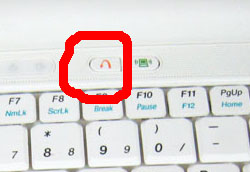
- Now you may choose “Restore to factory settings” from the screen and proceed for the restoration.
** the restoration will first check if your windows files has been corrupted, if yes, then it will restore it to the original state and no restore is required. else it will continue with the restoration.
sumber : http://www.techiecorner.com/669/how-to-restore-to-factory-settings-in-lenovo-s10/
Sunday 11 December 2011
Tips download driver laptop dan PC dengan mudah

Semalam kami post mengenai Senarai perisian penting untuk komputer anda (Windows) dan kali ini beberapa tips untuk download driver laptop dan pc dengan mudah. Lepas ini tak perlu pening kepala atau susah hati kalau CD driver hilang atau beli laptop tapi tak dapat CD driver.
Tips download driver laptop dan PC dengan mudah
1. Download driver daripada laman web rasmi
Download driver daripada laman web rasmi pengeluar laptop tersebut adalah cara paling mudah dan selamat. Kami menyediakan pautan di bawah bagi memudahkan anda memuat turun driver dengan mudah.2. Download driver menggunakan perisian Download Driver

SlimDrivers adalah perisian percuma yang memudahkan anda scan dan download driver yang terkini dalam komputer atau laptop anda. Kalau anda bingung akibat CD driver hilang atau tiada installer driver, perisian ini memudahkan anda mencari driver yang lama, driver yang tidak dikemaskini, dan juga driver yang “missing”.
Cara guna sangat mudah, download dan install, kemudian scan dan buat akaun percuma dan terus download mana-mana driver yang tiada atau versi lama.
Download SlimDrivers
3. Driver Graphics
Jika anda menggunakan driver ATI/AMD Radeon contohnya HD 5750, HD 6470 dan sebagainya boleh cuba tool berikutyang memudahkan driver graphic terkini didownload :AMD Driver Downloader – kemaskini driver graphic ATI/AMD dengan mudah
Jika anda menggunakan driver Nvidia pula, boleh scan secara automatik di laman web Nvidia :
Nvidia Driver Scan – scan driver Graphic Nvidia secara automatik
Pengguna laptop dengan graphic chip Nvidia juga boleh lawat website Laptopvideo2go untuk mendapat berita update terkini driver.
4. Download Driver menggunakan Windows Update

Anda juga boleh mendapatkan kemaskini terbaru driver komputer dan laptop melalui Windows Update walaupun bukan semua driver boleh dijumpai pada Windows Update ini.
Kalau baru format komputer atau beli komputer baru saya cadangkan selalu buat Windows Update sekurang-kurangnya 2 minggu sekali.
sumber : http://jomphp.com/tips-download-driver-laptop-dan-pc-dengan-mudah.html
Repair Pen Drive Yang Tak Boleh Format
Hari tu ada sorang kawan aku, bagi aku satu pendrive/thumbdrive kingston 4GB. Dia cakap pendrive tu dah problem. Tak boleh nak save file masuk dalam tu. Nak ambil file boleh. Nak save yang tak boleh. Kalau nak save file atau nak delete file Windows akan alert write-protected. Nak format pun tak boleh!! Apa lagi, dia pun beli pendrive yang baru.Dia bagi aku pendrive yang problem tu. Dia cakap kalau aku boleh bikin pendrive tu, dia bagi free jer kat aku jer pendrive tu.
Aku pun apa lagi. Cuba jer lah. Tak ada hal.
 |
| Harga Pendrive dan External HDD |
Tapi hati-hatilah kalau beli pendrive. Takut dapat yang fake a.k.a pirate a.k.a orichina punya. Dah bersepah pendrive yang fake ni. Bukan tak boleh pakai, tapi takut tak tahan lama. Mana tahu hari ni simpan data-data projek juta-juta, sekali besok tak boleh bukak pulak.. projek juta-juta tu tak kisahlah sangat, tapi rugi tu baru jer beli pendrive, dah tak boleh pakai, dah kena pegi beli lagi.. jauh tu kedai pendrive..
Pasal pendrive yang rosak tadi tu, sebenarnya sikap ingin tahu, dan rasa nak mencuba tu yang buat aku nak try. Masalah problemnya setakat tak boleh format, jadi aku fikir mungkin disebabkan virus kot?
Tapi...
Macam-macam cara aku cuba. Cari macam-macam software low-level format. Macam-macam aku download. Berjam-jam juga aku cuba. Masuk forum-forum kat internet, cari masalah yang sama. Balik-balik cara penyelesainnya hampeh.. Hampir nak putus asa gak.
Kalau guna software-software biasa untuk format pendrive tu, nampak macam boleh. Tapi dia punya hasil, yilek, zero. Tak berhasil. Pendrive tetap problem.
Akhirnya, berkat ketekunan dan keikhlasan aku yang tidak pernah mengenal putus asa, aku jumpa juga software yang sesuai. Akhirnya, berjaya juga pendrive tu diperbaiki. Bertambah aku punya koleksi pendrive.. hehehe..
Jadi, disebabkan hati aku yang baik ni, aku ingin berkongsilah dengan pengunjung-pengunjung blog aku ni software ni.
Silalah download dari link di bawah dan simpan baik-baik. Mana tahu boleh dapat pendrive free macm aku.. hehehehe:
sumber : http://mancisdahbasah.blogspot.com/2011/02/repair-pen-drive-yang-tak-boleh-format.html
Windows 7 Can't Load
soalan : masalah nh berlaku pd laptop aku.Aku guna windows 7 64b.Semalam aku wat asiment cm biasa,xada abnormalities,on ja laptop pg td laptop aku crash,dia ckp windows problem on startup.Dia ckp repair fix problem,till now cm tu,bila finish lappy akan shutdown,on balik benda yg sama berulang.So apa yg aku perlu lakukan?aku cuma nk kn 1 file sj yg aku siapkan semalam,prposal projek tahun akhir,aku siapkan jam 4pg td.Itu yg penting.Sebab yg lain tu mmg ada kat d.File proposal tu aku simpan kat desktop,sebab nk mudah aku guna.Xsangka plak jd cmnh.
Apa yg aku perlu buat?
jawapan :
dr pglmn aku,ni dsbbkn OS ko x compatible ngn interface computer.apa yg aku cadangkan, ko wat multiboot mksdnya ko install windows yg lain "selain windows 7" tp pd partition yg lain.nnti klu windows yg ko install tu dh leh gune,ko bleh cari kt partition windows 7,msk user pastu nm user ko la,then msk desktop.lps tu lehla ko dptkn blk file ko tu.
win 7 aku pon bengong hari ni...
aku buat multi boot....
jadi aku masuk vista & xp nak check jadi mende sampai takleh load..
masa masuk xp dia auto scandisc...
lepas siap semua aku kasuk win 7 balik macam biasa.......
jadi aku pon malas nak troubleshoot sebab apa jadi macam tu....dia ckp partition crash.,huhuh.,tah la knp,so aku mmg wat mutiboot,dptkn file yg penting melakui seach file,pastu trus install new win
sumber http://putera.forumotion.com/t2091-windows-7-can-t-load
Force Windows 7 / Vista to Boot Into Safe Mode Without Using the F8 Key
So you are reading instructions on some article that tells you to reboot into Safe mode. You ask how you do that, and are told to use the F8 key when the computer boots up. But you just can’t seem to get the F8 key to work… so how do you boot into Safe mode?There’s an option in the well-known System Configuration utility that will let you force Windows to always boot into Safe mode… until you turn the option off.
Note: While this method is nothing new, I have to give credit to reader Larry for mentioning it in a comment and prompting this article. Thanks, Larry!
Force Windows to Boot into Safe Mode
Open up the start menu search or run box, and type in msconfig and hit the enter key.

Select the Boot tab, and then check the box for “Safe boot” and make sure the radio button below is set to “Minimal”.

Once you hit the OK button you’ll be asked if you want to Restart now or wait until later. Either way, the next boot will take you into safe mode.

Once you restart, you’ll realize that you are in Safe Mode because it not only places that text in the four corners of the screen, but it even opens up the safe mode page from the help file in Windows 7 or Vista.
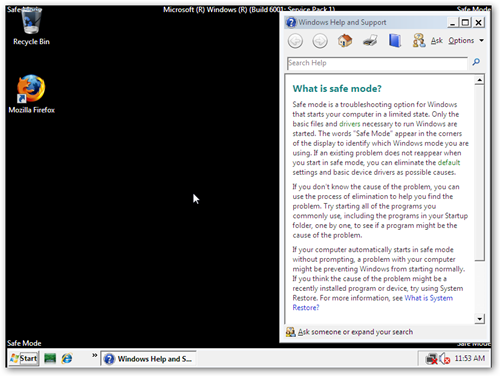
Now you can work on getting rid of that spyware…
Turn Safe Mode Back Off
Once you are done fixing whatever you were working on, you’ll probably want to turn safe mode off and go back to normal mode. Just open up msconfig the same way as above, and then on the Boot tab you’ll uncheck the “Safe boot” checkbox.

This method especially helps if you need to repeatedly boot into Safe mode.
Note: Check the comments below for instructions that work on XP. Thanks PeopleGeek!
Saturday 10 December 2011
Masalah Komputer Lagging
Masalah komputer lagging dan beroperasi dengan lembap serta perlahan menyebabkan anda berasa begitu geram dan binggung kerana anda terpaksa menunggu lama komputer anda untuk beroperasi semula dan apatah lagi jika anda sedang melakukan sesuatu tugasan dan komputer anda pula terhenti secara tiba-tiba. Klik ini tak dapat, klik itu pun tak dapat juga. Pasti anda geram sangatkan. Namun, apa yang jelas, pasti anda tertanya-tanya "kenapa komputer saya beroperasi dengan lembap sekali dan tiba-tiba lagging?" Nah, dalam posting kali ini, admin ingin berkongsikan serba sedikit ilmu IT dengan anda semua tentang punca berlakunya masalah tersebut dan cara mengatasinya.
Punca-punca:
1. Saiz memori RAM yang sangat kecil dan kurang memberi penyokongan pada prestasi sistem operasi komputer anda iaitu, 512 MB dan 1 GB.
2. Fail-fail yang terdapat dalam komputer anda terlalu berselerak.
3. Jarang melakukan Antivirus Update.
4. Malas melakukan Disk Cleanup dan Disk Defragmenter pada setiap minggu atau selang dalam masa tiiga hari.
5. Tong sampah komputer anda mungkin penuh dan jarang dibersihkan.
6. Penggunaan Windows Gadget yang terlalu banyak dan pemasangan 3D Animation Wallpaper pada paparan skrin komputer.
7. Penggunaan program yang terlalu banyak pada Startup. Misalnya, Yahoo Messenger, Skype, dan sebagainya.
8. Jarang melakukan scanning komputer.
9. Pengginaan windows yang tidak bersesuaian dengan keperluan sistem komputer atau CPU.
10. Partition atau Local C dan D dipenuhi gambar-gambar, video-video, permainan 3D dan perisian komputer yang dipasang tetapi tidak digunakan.Cara mengatasinya pula:
1. Sila tambahkan memori RAM komputer anda. Sekurang-kurangnya 2 GB ke atas.
2. Sila Uninstall a program komputer atau perisian yang mana anda jarang guna-pakai dan tidak digunakan sama sekali.
3. Lakukan Antivirus Update sekurang-kurangnya dalam sehari sekali.
4. Kerap melakukan Disk Cleanup dan Disk Defragmenter setiap minggu atau selang dalam masa tiga hari. Anda boleh dapati kedua-dua perisian ini pada Start> All programs> Accessories> System Tools> Disk Cleanup, Disk Defragmenter.
5. Paling penting, jangan biarkan tong sampah anda dipenuhi fail-fail yang tidak digunakan. Sila pastikan tong sampah komputer anda berada dalam keadaan kosong.
6. Bagi yang berkemampuan, sila dapatkan perisian Tuneup Utilities di pasaran bagi meningkatkan lagi tahap prestasi komputer anda. Ini kerana perisian ini dilengkapi dengan turbo dan perisian lain yang mampu meningkatkan tahap prestasi komputer anda. Bagi yang kurang berkemampuan, anda boleh menggunakan perisian yang sedia ada pada microsoft windows komputer anda.
7. Sila tukarkan prestasi komputer anda pada tahap High Performance. Anda boleh dapati di Start> Control Panel> Adjust commonly used mobility settings> More power option> tukarkan pada High Performance.
8. Ingat! Sila matikan pembesar suara komputer anda setiap kali anda melakukan shut down untuk mengelakkan masalah berlaku ketika anda ingin menghidupkan semula komputer anda.
SUMBER :http://keykey-unirazak.blogspot.com/2011/10/masalah-komputer-lagging.html
KIRA WATT YG DI PERLUKAN KOMPUTER
Membeli sebuah unit bekalan kuasa (Power Supply Unit – PSU) sangat penting untuk disesuaikan dengan spesifikasi komputer. Hal ini kerana PSU akan membekalkan kuasa ke seluruh perkakasan komputer seperti pemain DVD, papan induk, RAM, kad PCI, kad video, cakera keras dan sebagainya supaya komputer terus dapat beroperasi.
Kekurangan bekalan kuasa menyebabkan komputer tidak boleh dibuka atau terpadam secara tiba-tiba semasa menggunakannya. Perkakasan komputer juga boleh rosak akibat bekalan kuasa yang tidak cukup.
Contohnya, spesifikasi komputer adalah seperti berikut:
- Intel Core 2 Duo E7400
- 4GB RAM
- ASUS P5PKL/6000
- LG DVD Writer
- Sapphire Radeon 4350
- Western Digital 80GB+250GB

Jadi, PSU yang sesuai untuk dibeli berdasarkan spesifikasi di atas ialah PSU berkuasa 550 Watt dan ke atas.
Kiraan kuasa Watt sebegini sangat berguna kepada individu yang bercadang untuk menaik taraf spesifikasi komputer lama kepada yang baharu. Pembelian pakej komputer yang dimodifikasi (customize computer) dari kedai perlu disemak betul-betul, sama ada menggunakan PSU berjenama seperti iCute, Cooler Master, Xigmatex dan Silverstone atau cap ‘ayam’ yang berharga RM39 sebuah.
Spesifikasi komputer yang rendah mungkin tidak bermasalah untuk menggunakan PSU cap ‘ayam’. Namun, sekiranya saudara menggunakan kad grafik tambahan, lebih baik menggunakan PSU yang lebih berkualiti.
Klik sini: Power Supply Calculator
SUMBER : http://www.teknomasi.com/2011/08/kira-watt-yang-diperlukan-komputer.html
2 popular methods to hack Wifi password
I got a lot of request from readers to write a tutorial on how to hack wireless network password or crack WiFi password. Actually, there are many tools available for free on the net and tons of YouTube videos explaining on how you can do wifi hack on your own.
If you are looking for easiest and working method, here is 2 popular tools that you can use to hack wifi password.
How to hack wifi password easily (2 tools)
BackTrack is a Linux distro dedicated to security professionals and build purposely as penetration tester. Contains a lot of useful tools for hacking wireless, penetration testing, exploiting servers and many more.
You can find a lot of YouTube videos teaching users how to hack WiFi using BackTrack OS.
Download BackTrack OS

Beini is a lightweight Linux distro based on Tiny Core Linux. It contains Feeding Bottle, a GUI to aircrack-ng and the method to crack wifi password using Beini is dead simple.

Beini screenshot.
You can download Beini at the official site and the size of the distro is very small, just around 45 MB. For tutorials or demonstration you can search on YouTube because there are lots of videos that demonstrated the usage of Beini.
2. Unetbootin – tools to create live usb for Linux in which you can run Backtrack or Beini from your usb pendrive. Very convenient as you can carry a working OS in portable way.
This article is meant for educational purposes only and I does not encourage you to engage in hacking activities. My future articles will be on how to protect your wireless network from getting hacked.
Subscribe our feed for latest updates. Thanks for reading.
sumber http://eins.my/download-nvidia-and-ati-drivers-for-battlefield-3/
If you are looking for easiest and working method, here is 2 popular tools that you can use to hack wifi password.
How to hack wifi password easily (2 tools)
1. Backtrack OS
BackTrack 5 – Penetration Testing Distribution from Offensive Security on Vimeo.BackTrack is a Linux distro dedicated to security professionals and build purposely as penetration tester. Contains a lot of useful tools for hacking wireless, penetration testing, exploiting servers and many more.
You can find a lot of YouTube videos teaching users how to hack WiFi using BackTrack OS.
Download BackTrack OS
2. Beini

Beini is a lightweight Linux distro based on Tiny Core Linux. It contains Feeding Bottle, a GUI to aircrack-ng and the method to crack wifi password using Beini is dead simple.

Beini screenshot.
You can download Beini at the official site and the size of the distro is very small, just around 45 MB. For tutorials or demonstration you can search on YouTube because there are lots of videos that demonstrated the usage of Beini.
Other useful tools
1. VirtualBox – free open source virtualization software. You can try running Beini or BackTrack on virtualbox to test the GUI or learn how they work.2. Unetbootin – tools to create live usb for Linux in which you can run Backtrack or Beini from your usb pendrive. Very convenient as you can carry a working OS in portable way.
This article is meant for educational purposes only and I does not encourage you to engage in hacking activities. My future articles will be on how to protect your wireless network from getting hacked.
Subscribe our feed for latest updates. Thanks for reading.
sumber http://eins.my/download-nvidia-and-ati-drivers-for-battlefield-3/
Fix your problematic Internet connection with Complete Internet Repair

A lot of people asking me how to repair internet connection such as unable to connect to certain websites, DNS error, unable to download from windows updates and also the hosts file are hijacked with malicious code after the computer has been infected with virus and malwares.
Complete Internet Repair is a tool that can reset back the internet connection back to normal and should be able to repair most internet problems that may happened to your Windows computer.
This tool is portable and requires no installation. It is recommended for you to know what is the cause of the internet problems. For example, your computer is having DNS error then you should use the option Flush DNS resolver cache.
However, if you had to reset the whole internet connection back to normal then you can check for many options and then press the Go! button. Please backup your Windows first as precaution.
Download Complete Internet Repair.
sumber: http://eins.my/fix-your-problematic-internet-connection-with-complete-internet-repair/
How to Kill Wi-Fi : Disable Internet Connection from Any Devices on Wi-Fi Network

I find these type of internet user as annoying; those who torrent 24/7, sucking all the internet speed for himself and those who comes to your house and use internet for free yet they overly used the internet as if they are paying for the bills.
By using this method you can easily kill wifi connection from any device that is connected to the same network.
Method 1 : Netcut for Windows

Netcut is a free software for Windows XP, Vista and 7 that can protect your computer from ARP Spoofing (wiki).
Using this software, you can easily kill any device from connecting to wifi and disable it’s internet connection. Just click on the computer’s name and then click on “Cut off (Ready)” to kill the device’s wifi connection.
This software relies on Airpcap for capturing and analyzing wireless packets.
Download Netcut
Method 2 : Wifikill for Android

Wifikill is an Android app that functions very much the same as Netcut, it lets you to disable any device from connecting to Wi-Fi Network.
This app require rooted Android phone.
Last time I checked Wifikill is available on Market but it seems it has been removed now. You may want to try installing using apk file below:
WifiKill 1.7 for Android apk
Using this two method, you can now remove any annoying internet user from leeching your internet connection and suck up the bandwidth. Serve them right, huh?
Tips: There are ways to prevent Netcut, google it
How to detect who is stealing your wireless internet wifi connection

Wireless Network Watcher is a portable tool from NirSoft Freeware that can be used to display the devices that are currently connected to your wireless internet wifi connection. This tool will display IP Address, device name, MAC Address, Network Adapter and also the device information.
If you are using this tool and detected unknown devices are connected to your wifi, you can banned or blacklist the device’s MAC Address in your router and change the IP Address to force them not to try stealing your wifi connection again.
![wireless network watcher[7] wireless network watcher[7]](http://eins.my/wp-content/uploads/wireless-network-watcher7_thumb.jpg)
If your PC has more than 1 network adapter, you can change the advanced options and select which network adapter that you are using to connect to the internet.
Download Wireless Network Watcher

Zamzom Wireless Network also provide similar functionalities, in which you can scan and detect the devices currently connected to your wifi connection.
Download Zamzom Wireless Network.

If you are just wanted to know which device are connected to the network without any third party tools, good old net view /all commands works fine.
Download Wireless Network Watcher
sumber : http://eins.my/how-to-detect-who-is-stealing-your-wireless-internet-wifi-connection/
Cara menghapuskan Malware tanpa Format Komputer
Entry kali ini aku nak share tool yang amatlah power untuk menghapuskan malware yang bersarang di dalam komputer korang. Tool ini amatlah berkesan dan aku selalu menggunakannya bila laptop aku telah menjadi sewel dek kerana malware-malware yang tidak diundang. Tool ini dipanggil Combofix. Apa itu Combofix?Combofix adalah program yang akan mengimbas komputer untuk mencari malware dan akan membersihkan jangkitan secara automatik.
Jika komputer korang dijangkiti malware dan spyware, solution yang terbaik adalah dengan menggunakan Combofix. Sila menggunakan versi yang paling baru setiap kali menggunakannya. Sebelum run tool Combofix ini sila matikan anti virus korang dulu ye.
Untuk mendapat tutorial lebih detail korang boleh klik disini
Untuk mendownload klik disini
Amaran : Oleh kerana Combofix adalah tool yang teramatlah power, aku menyarangkan korang baca tutorial menggunakanya betul-betul. Sebab tool ni digunakan oleh professional sahaja. Penggunaan Combofix dilakukan pada risiko anda sendiri.
sumber : http://harikary.com/?p=92
Maintain performance pc selepas penggunaan yang lama
Biasanya, pc atau laptop kalau dibiarkan on selama berpuluh-puluh jam pasti akan menjadi panas, dan seterusnya mengakibatkan performance komputer menjadi “sluggish” dan kerap hang. Tapi, selepas restart atau shutdown, performance komputer akan menjadi laju seperti sedia kala.
Untuk mengatasi masalah tersebut, berikut adalah langkah2 yang boleh diambil;

Salah satu sebab komputer jadi slow ialah masalah overheating. Speedfan boleh menunjukkan temperature processor dan juga GPU komputer. Anda juga boleh set automatic fan speed bagi membolehkan speedfan mengawal kelajuan kipas pada gpu dan cpu.
Download SpeedFan.
2. Power Management

Jika membiarkan komputer on untuk tujuan download (idm/torrent) anda boleh turn off fungsi lain bagi menjimatkan elektrik serta mengelakkan komputer menjadi panas.
Untuk akses power management di komputer anda, boleh gunakan Power Option dalam Control Panel. Taip powercfg.cpl pada start menu.
Atau untuk lebih mudah gunakan perisian Edison. Download Edison di sini.
3. Ram defragmenter
Kadang2 komputer jadi slow mungkin juga sebab memory leak disebabkan perisian yang anda gunakan ini di-coding dengan buruk.
Anda boleh cuba perisian seperti SpeedUpMyPC untuk defrag ram dan sekaligus menjadikan komputer lebih lancar.
4. OS
Jika ada ram lebih daripada 4gig, sila gunakan OS 64 bit (x64) dan bukannya OS 32bit (x86). 64 bit OS lebih lancar, laju dan stabil kerana ia mampu menggunakan kesemua kapasiti ram yang ada.
Processor lama agak slow dan cepat panas. Jadi kalau ada duit sila upgrade ke processor dengan teknologi terkini yang laju serta menjimatkan tenaga dan kurang panas. Contohnya seperti Intel Core i5 dan i7 serta AMD Phenom II.
2. Upgrade ram
Kalau ram hanya 2gig for sure la komputer takde la lancar sangat. Nak multitasking pun kena la ada ram yang banyak. At least, anda kena ada sekurang-kurangnya 4gig ram baru lah rasa nikmat menggunakan komputer yang laju dan tidak lag.
3. Gunakan kipas yang lebih bagus
Biasanya stock fan yang ada pada CPU agak cikai, dan cepat panas. Jadi anda boleh tukar fan yang lagi hebat dan dahsyat bagi membolehkan cpu bertahan lama tanpa panas.
Jika menggunakan notebook, pastikan guna notebook cooler bagi elak notebook daripada cepat panas.
Kalau boleh, turn off la komputer sekali sekala. Tak kira la komputer harga rm10k sekalipun, Kalau biar on selama beberapa hari mesti la panas.
sumber : http://jomphp.com/maintain-performance-pc-selepas-penggunaan-yang-lama.html
Untuk mengatasi masalah tersebut, berikut adalah langkah2 yang boleh diambil;
Software solutions
1. Speedfan
Salah satu sebab komputer jadi slow ialah masalah overheating. Speedfan boleh menunjukkan temperature processor dan juga GPU komputer. Anda juga boleh set automatic fan speed bagi membolehkan speedfan mengawal kelajuan kipas pada gpu dan cpu.
Download SpeedFan.
2. Power Management

Jika membiarkan komputer on untuk tujuan download (idm/torrent) anda boleh turn off fungsi lain bagi menjimatkan elektrik serta mengelakkan komputer menjadi panas.
Untuk akses power management di komputer anda, boleh gunakan Power Option dalam Control Panel. Taip powercfg.cpl pada start menu.
Atau untuk lebih mudah gunakan perisian Edison. Download Edison di sini.
3. Ram defragmenter
Kadang2 komputer jadi slow mungkin juga sebab memory leak disebabkan perisian yang anda gunakan ini di-coding dengan buruk.
Anda boleh cuba perisian seperti SpeedUpMyPC untuk defrag ram dan sekaligus menjadikan komputer lebih lancar.
4. OS
Jika ada ram lebih daripada 4gig, sila gunakan OS 64 bit (x64) dan bukannya OS 32bit (x86). 64 bit OS lebih lancar, laju dan stabil kerana ia mampu menggunakan kesemua kapasiti ram yang ada.
Hardware solutions
1. Upgrade processorProcessor lama agak slow dan cepat panas. Jadi kalau ada duit sila upgrade ke processor dengan teknologi terkini yang laju serta menjimatkan tenaga dan kurang panas. Contohnya seperti Intel Core i5 dan i7 serta AMD Phenom II.
2. Upgrade ram
Kalau ram hanya 2gig for sure la komputer takde la lancar sangat. Nak multitasking pun kena la ada ram yang banyak. At least, anda kena ada sekurang-kurangnya 4gig ram baru lah rasa nikmat menggunakan komputer yang laju dan tidak lag.
3. Gunakan kipas yang lebih bagus
Biasanya stock fan yang ada pada CPU agak cikai, dan cepat panas. Jadi anda boleh tukar fan yang lagi hebat dan dahsyat bagi membolehkan cpu bertahan lama tanpa panas.
Jika menggunakan notebook, pastikan guna notebook cooler bagi elak notebook daripada cepat panas.
Kalau boleh, turn off la komputer sekali sekala. Tak kira la komputer harga rm10k sekalipun, Kalau biar on selama beberapa hari mesti la panas.
sumber : http://jomphp.com/maintain-performance-pc-selepas-penggunaan-yang-lama.html
Software untuk "remote" komputer lain yang berada dalam network yang sama
email
 Anda mempunyai beberapa pc atau laptop yang disambungkan dalam network atau router yang sama melalui wireless atau cable? Dan anda selalu diganggu oleh kakak2 atau adik2 anda untuk menyelesaikan masaalah mereka berkenaan pc atau sebagainya? dan bagaimana pula jika mereka berada di halaman rumah atau di dapur dan anda pula berada di dalam bilik? Malas la pulak nak bangun pergi dapur atau ruang tamu kan? jadi inilah penyelesaian terbaik iaitu anda hanya perlu remote sahaja komputer atau laptop kakak or adik anda itu di dalam bilik dengan mudah. Real VNC merupakan salah satu software yang agak ringkas dan mudah digunakan. Cara-cara meng-install :-
Anda mempunyai beberapa pc atau laptop yang disambungkan dalam network atau router yang sama melalui wireless atau cable? Dan anda selalu diganggu oleh kakak2 atau adik2 anda untuk menyelesaikan masaalah mereka berkenaan pc atau sebagainya? dan bagaimana pula jika mereka berada di halaman rumah atau di dapur dan anda pula berada di dalam bilik? Malas la pulak nak bangun pergi dapur atau ruang tamu kan? jadi inilah penyelesaian terbaik iaitu anda hanya perlu remote sahaja komputer atau laptop kakak or adik anda itu di dalam bilik dengan mudah. Real VNC merupakan salah satu software yang agak ringkas dan mudah digunakan. Cara-cara meng-install :-  1. Klik Next
1. Klik Next  2. Accept dan klik next untuk seterusnya
2. Accept dan klik next untuk seterusnya  3. Pilih destinasi program untuk diinstall.. dan klik next
3. Pilih destinasi program untuk diinstall.. dan klik next  4. Bagi la nama ape2 pun xkisah.. Next lagi... fuih.. byk nye next..
4. Bagi la nama ape2 pun xkisah.. Next lagi... fuih.. byk nye next..  5. Pastikan checked pada checkbox assosiate tu dan klik next..
5. Pastikan checked pada checkbox assosiate tu dan klik next..  6. Klik install button
6. Klik install button  7. Ya.. itu dia anda dah berjaya install!!! **Pastikan anda install software ini pada setiap komputer yang ingin anda remote** Ok, Sekarang cara-cara macam mana nak set dan gunakan pulak :-
7. Ya.. itu dia anda dah berjaya install!!! **Pastikan anda install software ini pada setiap komputer yang ingin anda remote** Ok, Sekarang cara-cara macam mana nak set dan gunakan pulak :-  Sebelum anda boleh remote pc, pastikan setiap pc hendaklah me-running kan VNC server terlebih dahulu.
Sebelum anda boleh remote pc, pastikan setiap pc hendaklah me-running kan VNC server terlebih dahulu.  Then, double klik kat icon VNC di kanan bawah pc anda.
Then, double klik kat icon VNC di kanan bawah pc anda.  Tetapkan password untuk setiap pc, untuk memastikan anda mendapat privacy.. hehe kalau adik anda or kakak tau pc anda punya password maka dia boleh remote anda tanpa anda sedari dan mengetahui setiap apa yang anda lakukan. Abaikan features yang lain-lain itu jika anda new user.. dan untuk advance user anda buat la apa yang anda rasa patut. Nak adjust port pun boleh.
Tetapkan password untuk setiap pc, untuk memastikan anda mendapat privacy.. hehe kalau adik anda or kakak tau pc anda punya password maka dia boleh remote anda tanpa anda sedari dan mengetahui setiap apa yang anda lakukan. Abaikan features yang lain-lain itu jika anda new user.. dan untuk advance user anda buat la apa yang anda rasa patut. Nak adjust port pun boleh.  Dan, anda run VNC viewer untuk mula remote mana2 komputer yang anda kehendaki dengan memasukkan ip address komputer tersebut sebelum anda diminta untuk memasukkan password. Untuk advance user, anda juga boleh melakukan remote daripada mana-mana tempat. Contohnya dari pc pejabat anda ke pc di rumah anda dengan melakukan port forwarding. Dan process ini tidak memerlukan anda berada dalam network yang sama tetapi melalui internet. Dan ip address akan kelihatan lebih kurang begini " 10.16.208.42:5000 " yang mana 5000 tersebut adalah port komputer yang anda set kan. Untuk mendownload software ini klik disini
Dan, anda run VNC viewer untuk mula remote mana2 komputer yang anda kehendaki dengan memasukkan ip address komputer tersebut sebelum anda diminta untuk memasukkan password. Untuk advance user, anda juga boleh melakukan remote daripada mana-mana tempat. Contohnya dari pc pejabat anda ke pc di rumah anda dengan melakukan port forwarding. Dan process ini tidak memerlukan anda berada dalam network yang sama tetapi melalui internet. Dan ip address akan kelihatan lebih kurang begini " 10.16.208.42:5000 " yang mana 5000 tersebut adalah port komputer yang anda set kan. Untuk mendownload software ini klik disinisumber : http://jomphp.com/software-untuk-remote-komputer-lain-yang-berada-dalam-network-yang-sama.html
Subscribe to:
Posts (Atom)







Click “Run”
Type in “msonfig”
Select tab “boot.ini”
Select bootoption “/safeboot”
Thats it!!
sumber : http://www.howtogeek.com/howto/windows-vista/force-windows-to-boot-into-safe-mode-without-using-the-f8-key/